Сейчас вы увидете, как создавать на картинках настоящий гламур!
Шаг 1.
Начнем с того, что создадим новый слой и наберем текст, который мы будем ”гламурить”. Дальше правой кнопкой мыши нажимаем на слое и выбираем Rasterize layer/ Растрировать слой.
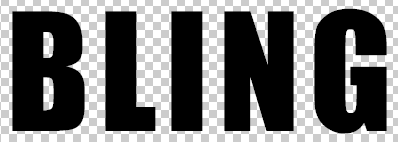
Шаг 2.
Ctrl + клик по слою с текстом в палитре Слои, загрузится выделение вокруг букв.
После того, как все буквы выделены выберите Filter>render>clouds
(Фильтр>Рендеринг>Облака).
Если меню Рендеринг не доступно, убедитесь, что вы работаете в режиме RGB.

Шаг 3
Сейчас мы будем создавать бриллиантовый эффект. Выбираем Filter>Distort>glass (Фильтр>Искажение>Стекло).
Выбираем установки, которые показаны здесь.
И нажимаем OK для их принятия.
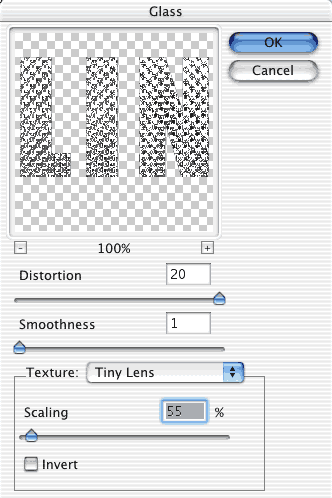
Шаг 4.
Теперь если вы посмотрите на текст, то увидите диамантовую текстуру. Следующим шагом будет создание золотой обводки вокруг букв.
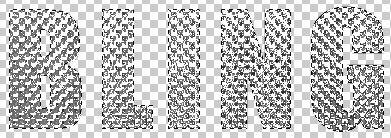
Шаг 5.
Для создания золотой обводки выберите Styles > Stroke (Стили слоя > Обводка) и задайте такие параметры.
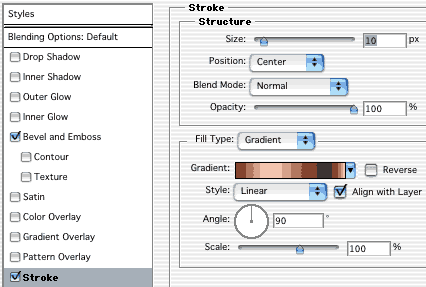
Далее выбираем Styles > Bevel and Emboss (Стили слоя > Тиснение) и устанавливаем такие параметры.
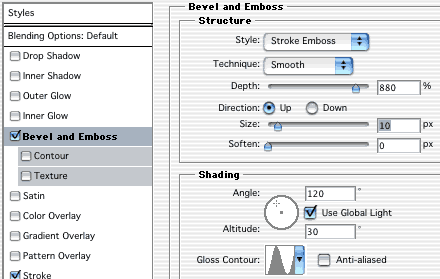
Шаг 6.
Теперь мы получили наш основной эффект.

Нам только нужно сделать цвет более золотистым. Для этого мы выбираем Hue/Saturation (Цветовой тон/Насыщенность - Ctrl+U) и устанавливаем данные параметры.
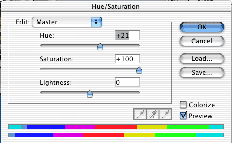
Вот мы получили нужный нам золотой цвет.
Шаг 7.
Нам остались последние штрихи.
Ведь настоящие бриллианты всегда ярко блестят, вот мы и нашим придадим эффект искрения, для этого возьмем звездную кисточку с соответствующими параметрами и украсим наши алмазики.
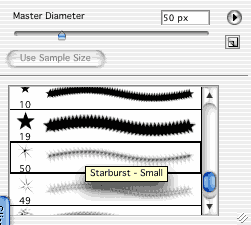
Для полноты зрелища установим подходящий фон и можно наслаждаться прелестной работой.

Урок предостален сайтом photoshop-master.ru
Отредактировано Водная стихия (2008-11-29 19:36:26)













 Нет у меня не получилось закачать
Нет у меня не получилось закачать